DVD のコレクションを入手した場合は、DVD のデジタル コピーを作成してコンピュータに保存できます。この投稿では、次の 3 つの便利な方法を紹介します。 DVDをリッピングする 品質を損なうことなく。
パート 1. DVD をリッピングする理由
一般に、バックアップや便利な視聴のために DVD をリッピングすることを選択します。ほとんどのコンピュータには DVD ドライブが搭載されていないことを考えると、DVD 映画を見るときにいつでも外部 DVD プレーヤーを接続して使用する必要はありません。
DVD をリッピングすると、お気に入りの映画やテレビ番組のバックアップを作成するのに役立ちます。 DVD が破損したり紛失したりした場合に非常に役立ちます。さらに、DVD をリッピングすると、DVD コンテンツをコンピュータや携帯電話で視聴できるようになります。ディスクを持ち歩く必要はありません。
DVD コレクションをハード ドライブに保存し、自宅の物理的なストレージ スペースを解放できます。また、見たい特定の DVD ムービーをすぐに見つけることができます。 DVD をデジタル ビデオにリッピングした後、DVD を簡単に編集して、映画やテレビ番組の独自バージョンを作成できます。
パート 2. DVD をハードドライブにリッピングするための最適なフォーマット
DVD リッパーを使えば、簡単に DVD を任意のビデオ形式に変換します、MP4、MOV、FLV、MPEG、AVI、MKV、VOB、M4V を含みます。 DVD をハード ドライブにリッピングするための最適な形式は、コンテンツをどうするかによって異なります。
さまざまなデバイスで DVD を再生したい場合は、MP4、AVI、MKV などの一般的なビデオ形式を選択する必要があります。 iPhone、iPad、または Mac ユーザーの場合は、ターゲット形式が Apple デバイスでネイティブにサポートされていることを確認する必要があります。 DVD を高品質でリッピングする場合は、H.264 ビデオ コーデックを備えた MPEG-4 を選択できます。可能な限り最高のオーディオ品質を得るには、FLAC や Apple Lossless などのロスレス形式の使用を検討してください。
これらの高品質ファイルはより多くのストレージ容量を必要とすることに注意してください。したがって、DVD をリッピングするときは、品質とファイル サイズのバランスを取る必要があります。
パート 3. 高品質で DVD をリッピングする 3 つの効果的な方法を学ぶ
DVD をリッピングする最も一般的な方法の 1 つは、DVD リッピング ソフトウェアを使用することです。多くの DVD リッパー オプションが市場で入手可能で、無料のものと有料のものがあります。このパートでは、コンピュータで DVD をリッピングするための 3 つの試してみる価値のあるものをお勧めします。
AVAide DVD リッパーで DVD をリッピングする
AVAideDVDリッパー は、DVD をデジタル ファイルに変換できる使いやすい DVD リッピング ソフトウェアです。 DVD をすべての一般的なビデオおよびオーディオ形式にリッピングできます。この DVD リッパーを使用すると、DVD コンテンツを改善し、最大 4K までの高解像度ビデオを出力できます。ダウンロードして、DVD をハードドライブにリッピングできます。
ステップ1DVD ディスクをコンピュータのドライブに挿入し、AVAide DVD リッパーを開きます。
ステップ2クリック DVDをロード と選択します DVDディスクをロード をクリックして DVD を追加します。また、DVD フォルダーや IOS ファイルのデジタル コピーを作成することもできます。

ステップ2DVD をリッピングする前に、 編集 をクリックして編集ウィンドウに入ります。 DVD を編集して品質を向上させるためによく使用される機能が多数用意されています。

ステップ4DVD を編集した後、次からターゲットの出力形式を選択できます。 すべてをリッピングして。次に、をクリックします すべてをリッピング ボタンをクリックして DVD をデジタル ファイルにリッピングします。

HandBrake を使用して DVD をリッピングする
ハンドブレーキ は、Windows、macOS、および Linux で利用できる無料のオープンソース ソフトウェアです。ビデオをさまざまな形式に変換でき、バッチ処理をサポートします。これを使用して、DVD をデジタル ファイルにリッピングできます。
ステップ1HandBrake をコンピュータにダウンロードして起動します。 DVD をコンピュータのドライブに挿入します。次に、DVD を追加します。 ソースの選択.

ステップ2リッピングする特定の DVD タイトルとチャプタを選択します。通常、DVD のメイン ムービー部分は、再生時間が最も長い部分です。その後、 エンコードを開始 上部のメニュー バーにある ボタンをクリックして、HandBrake で DVD をリッピングします。

MakeMKV を使用して DVD を MKV ビデオにリッピングする
MakeMKV は、品質を損なうことなく DVD および AVCHD ディスクを無料で簡単に作成できる方法を提供します。すべてのビデオとオーディオ トラックが保存されるため、メディア コレクションをアーカイブするのに適しています。
ステップ1ディスクをコンピュータの光学ドライブまたは外付けドライブに挿入します。 MakeMKV を開いて DVD を検出し、すべてのディスク情報を表示します。次に、 DVD アイコンをクリックして、DVD 上のすべてのタイトルを分析します。
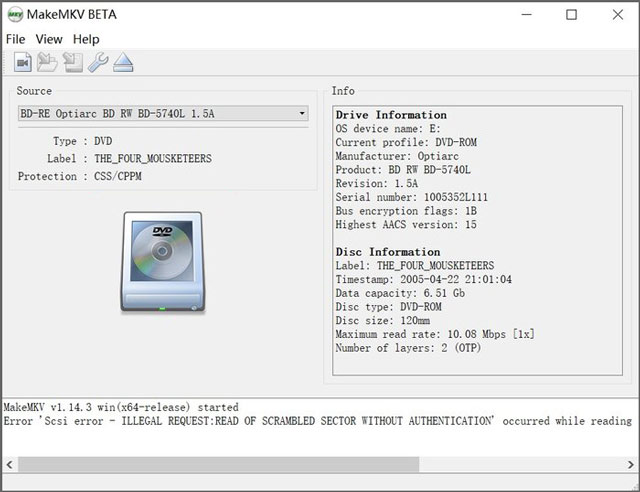
ステップ2スキャンが完了すると、左側のパネルに DVD のすべてのチャプタがリストされます。リッピングするタイトルを選択し、保存先フォルダーを選択して、 MKVを作る 操作を確認します。
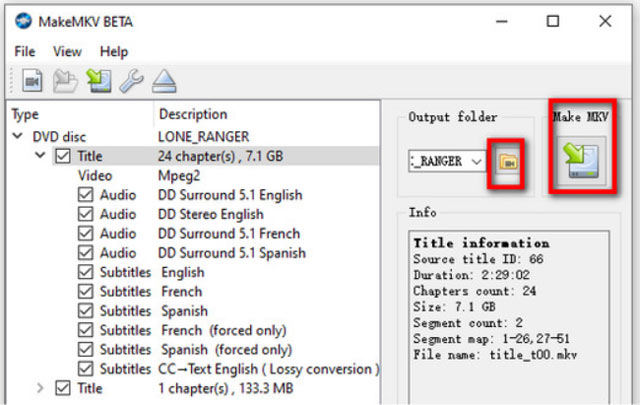
他にも素晴らしいものがたくさんあります DVD リッピング ソフトウェア プログラム WinX DVD Ripper、Freemake、Tipard DVD Ripper、DVDFab などがあります。したがって、さらに調査を行って、ニーズに最も適したものを見つけることができます。
パート 4. DVD のリッピング方法に関する FAQ
DVD をリッピングする前に知っておくべきこととすべきことは何ですか?
DVD をリッピングする前に、DVD が自分が所有する合法的なコピーであること、またはリッピングの許可を得ていることを確認する必要があります。市販の DVD はリッピングできないことを知っておく必要があります。また、優れた DVD リッピング ソフトウェアを使用していることを確認する必要があります。 DVD をコンピュータのハード ドライブにリッピングするには、十分な空きストレージ容量が必要です。一般的な映画 DVD は数ギガバイトのスペースを占有する場合があります。最後に、コンピュータのディスク ドライブが汚れておらず、正常に動作していることを確認する必要があります。ディスク ドライブが汚れているか故障していると、リッピング プロセス中にエラーが発生したり、DVD が損傷したりする可能性があります。
VLC で DVD をリッピングするにはどうすればよいですか?
コンピューターで VLC を開き、リッピングするディスクを挿入します。上部の「メディア」メニューをクリックし、「変換/保存」オプションを選択します。 「メディアを開く」ウィンドウの「ディスク」タブに移動し、「参照」ボタンをクリックして DVD を選択し、「プロファイル」から目的の出力形式を選択し、「参照」ボタンを押して保存先フォルダーを選択して、「開始」をクリックして VLC を使用して DVD をリッピングします。
DVD レコーダーを使用して DVD のデジタル コピーを作成できますか?
はい。 DVD のデジタル コピーを作成する場合は、DVD レコーダーを使用できます。関連するレコーダーが多数用意されています。 スクリーンレコーダー そしてバンディカム。
これらは、次の目的で使用できる 3 つの便利な方法です。 DVDをリッピングする。好みの DVD リッパーを選択して、DVD をデジタル ファイルに変換できます。 DVD リッピングについてご質問がある場合は、メッセージをお送りください。
DVDディスク/フォルダ/ ISOイメージファイルをさまざまな形式でリッピングおよび変換するための最適なツール。



 安全なダウンロード
安全なダウンロード


